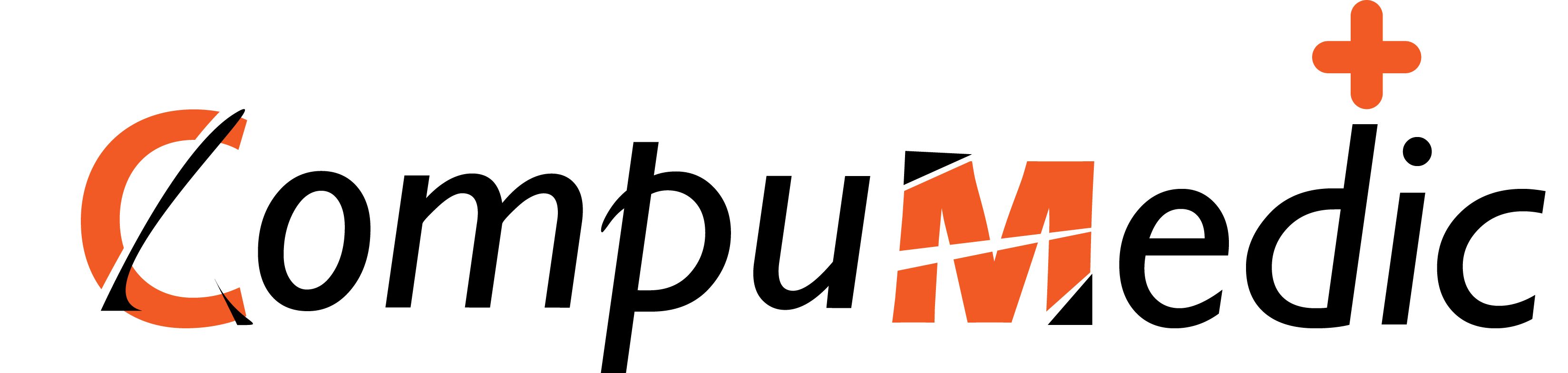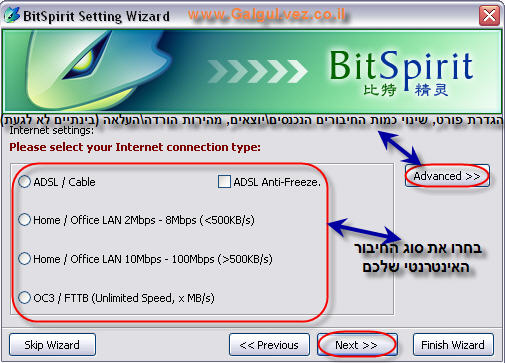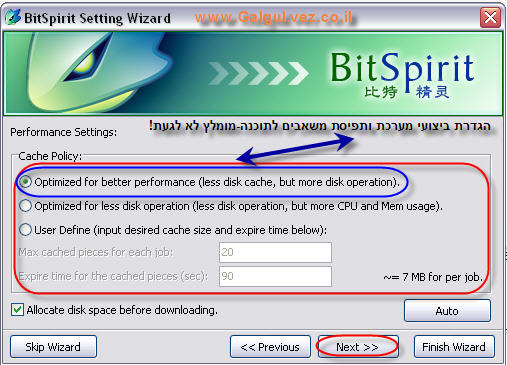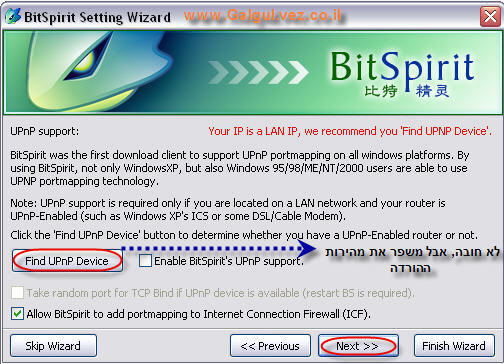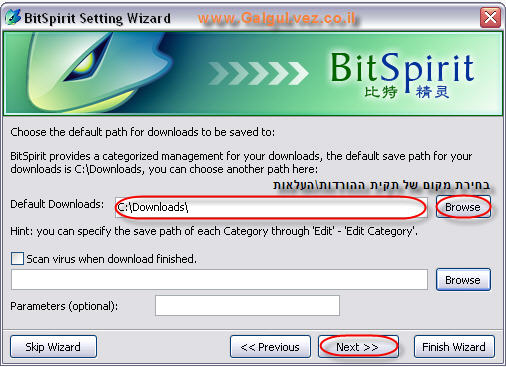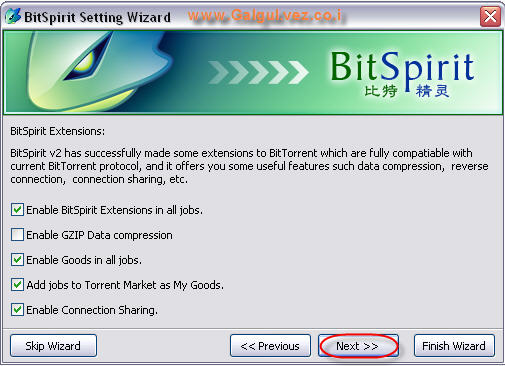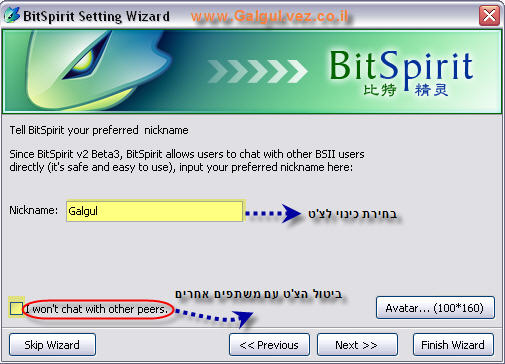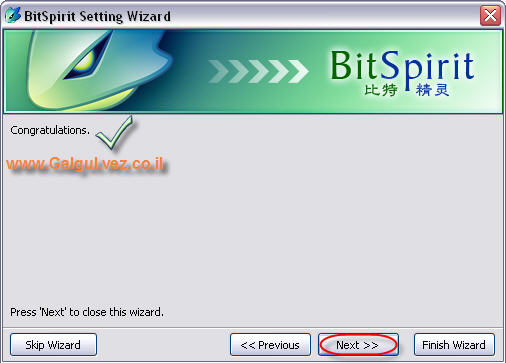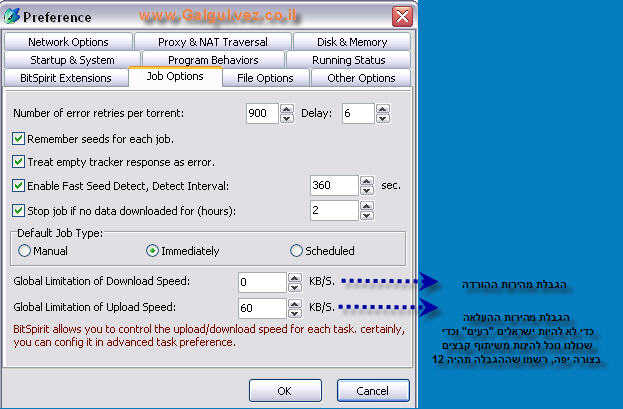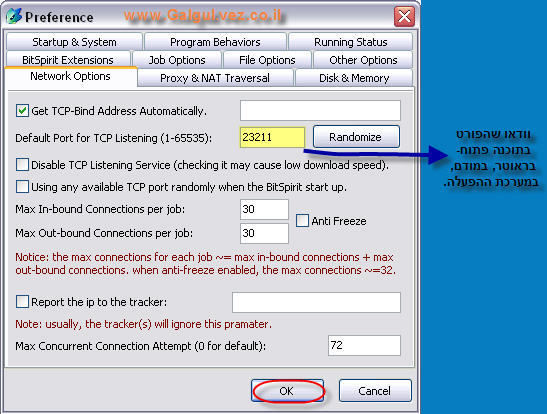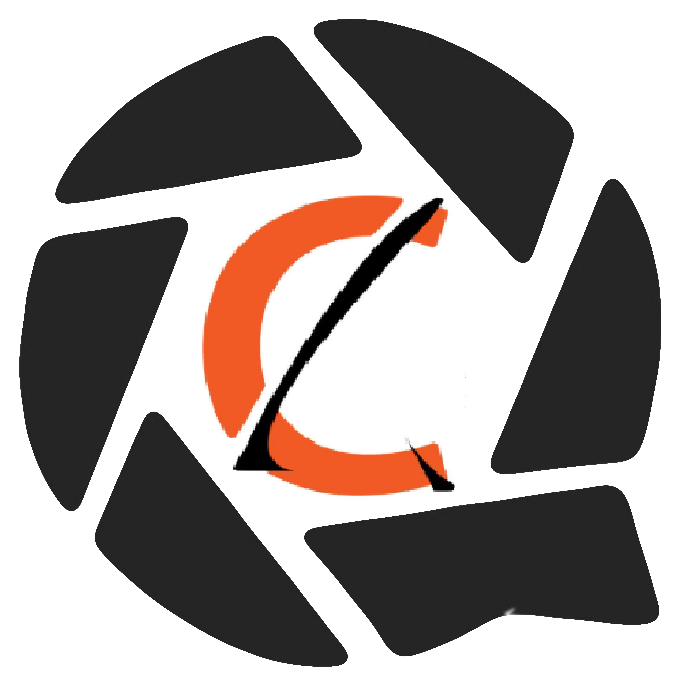| מדריך ל-Bitspirit 3- תוכנת שיתוף קבצים מרשת הביטורנט |
לאחר התקנת התוכנה, הכנסו אליה. יקפוץ לכם חלון קטן- בחרו ב-“כן”. כעת נגדיר:
לחצו על “Next” כדי להמשיך. כעת, נגדיר:
לחצו על “Next” כדי להמשיך. נגדיר כך:
ושוב נגדיר:
לחצו על “Next” כדי להמשיך. נגדיר:
לחצו על “Next” כדי להמשיך. נגדיר שם המשתמש:
לחצו על “Next” כדי להמשיך.
סיימנו את חלק א’. חלק ב’. לחצו על “Options”>”Preferences” , וכעת נגדיר:
נעבור ל-“Network options” ונגדיר:
סיימנו! |